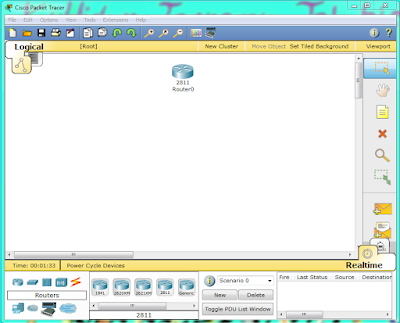Tahapan Konfigurasi :
Setting IP Address router.
Setting IP DHCP Pool.
Setting telephony service pada router.
Setting Vlan Voice 1 di switch.
Setting Dial number di Router.
Menyalakan IP Phone.
Melakukan panggilan.
Setting IP Address router
Klik pada router, pilih Tab CLI kemudian ketikan perintah berikut :
Continue with configuration dialog? [yes/no]: n
Press RETURN to get started!
Router>enable
Router#configure terminal
Router(config)#interface fastEthernet 0/0
Router(config-if)#ip address 192.168.1.1 255.255.255.0
Router(config-if)#no shutdown
Router(config-if)#exit
Setting IP DHCP
Masih pada mode konfigurasi CLI router, ketik perintah berikut :
Router(config)#ip dhcp pool VOICE
Router(dhcp-config)#default-router 192.168.1.1
Router(dhcp-config)#network 192.168.1.0 255.255.255.0
Router(dhcp-config)#option 150 ip 192.168.1.1
Router(dhcp-config)#exit
Router(config)#ip dhcp excluded-address 192.168.1.1
Pada perintah diatas "ip dhcp pool VOICE" artinya membuat sebuah DHCP service dengan nama "VOICE".
Perintah "default-router 192.168.1.1" untuk menset alamat tsb sebagai gateway.
Perintah "network 192.168.1.0 255.255.255.0" untuk menset network dan subnetmask untuk DHCP.
Perintah "ip dhcp excluded-address 192.168.1.1" untuk mengeluarkan alamat 192.168.1.1 (router) agar ketika ada DHCP request, ip tidak diberikan ke DHCP client sehingga tidak terjadi conflict.
Setting Telephony service
Lanjut konfigurasi telephony service ada router, ketik perintah berikut :
Router(config)#telephony-service
Router(config-telephony)#max-dn 5
Router(config-telephony)#max-ephones 5
Router(config-telephony)#ip source-address 192.168.1.1 port 2000
Router(config-telephony)#auto assign 1 to 5
Router(config-telephony)#auto assign 4 to 6
Router(config-telephony)#exit
Router(config)#
- pada perintah diatas "max-dn 5" untuk menentukan max jumlah dial number.
- perintah "max-ephones 5" untuk menset jumlah IP Phone yang dapat ter-register dalam satu waktu.
- perintah "network 192.168.1.0 255.255.255.0" untuk menset network dan subnetmask untuk DHCP.
- perintah "ip source-address 192.168.1.1 port 2000" untuk menset ip router lokal dan port layanan komunikasi.
Setting Voice Vlan 1 di switch
Pada
konfigurasi ini kita akan men-set port untuk mengakses vlan voice, Klik
pada Switch, pilih Tab CLI kemudian ketikan perintah berikut :
Press RETURN to get started!
Switch>enable
Switch#configure terminal
Switch(config)#interface range fastEthernet 0/1 - 5
Switch(config-if-range)#switchport mode access
Switch(config-if-range)#switchport voice vlan 1
Switch(config-if-range)#exit
Switch(config)#exit
Switch#copy running-config startup-config Destination filename [startup-config]? (enter) Building configuration... [OK]
- pada perintah diatas "interface range fastEthernet 0/1 - 5" untuk melakukan konfigurasi pada beberapa interface sekaligus.
- perintah "switchport mode access" untuk masuk ke mode access switch.
- perintah "switchport voice vlan 1" untuk menset interface 0/1 - 0/5 untuk mengakses voice vlan 1.
Setting Dial number di Router
Klik kembali pada router, buka mode konfigurasi CLI, ketikan perintah berikut :
Router(config)#ephone-dn 1
Router(config-ephone-dn)#number 1001
Router(config-ephone-dn)#exit
Karena kali ini kita menambahkan 3 IP Phone, lakukan kembali konfigurasi dial number untuk ephone-dn 2 dan ephone-dn 3 :
Router(config)#ephone-dn 2
Router(config-ephone-dn)#number 1002
Router(config-ephone-dn)#exit
Router(config)#ephone-dn3
Router(config-ephone-dn)#number 1002
Router(config-ephone-dn)#exit
Router(config)#exit
Router(config)#copy running-config startup-config
Destination filename [startup-config]? (enter)
Building configuration...
[OK]
Menyalakan IP Phone
Sampai
sejauh ini langkah konfigurasi sudah selesai, yang perlu kita lakukan
sekarang adalah menyalakan IP Phone dengan meng-klik IP Phone, pilih mode Physical kemudian hubungkan adaptor ke power chord IP Phone dengan cara Drag n Drop.Hubungkan
adaptor pada semua IP Phone, setelah power dihubungkan, IP Phone akan
mulai menyala dan melakukan konfigurasi dengan melakukan DHCP Request
dan mencari server yang menyediakan DHCP server/telephony service
terdekat di jaringan tersebut. seting didapat dari server melalui TFTP
server.
Untuk
melihat IP Phone yang telah terkonfigurasi, klik IP Phone dan buka mode
GUI, maka akan terlihat nomor telepon yang telah kita alokasikan.
Melakukan Panggilan
Untuk
melakukan panggilan dari IP Phone, klik pada salah satu IP Phone,
kemudian buka mode GUI dan masukan nomor telepon yang dituju dan tekan
enter atau klik pada gagang telpon dan telpon dengan nomor yang dituju akan mulai menyala dan berdering
Tekan enter atau klik pada gagang telpon untuk menerima panggilan. keterangan connected berarti telpon sudah salih terhubung.